Plán zdrojů (popis a význam pohledu)
Jednotlivé projekty, které máte v eWay-CRM zadané, je možné zobrazit buď ve standardním seznamu, anebo v rámci zobrazení nazvaného Plán zdrojů. Tento plán zdrojů slouží především k tomu, abyste byli schopni přesně plánovat, kolik hodin jednotliví členové týmu stráví týdně na projektech, a poté srovnávat plán se skutečností.
Předpoklady
Uživatel musí mít práva na modul Plán zdrojů, aby tento modul mohl používat.
Plán zdrojů
Při kliknutí na tlačítko Projekt v hlavní nástrojové liště eWay-CRM Desktop, se objeví dvě nová tlačítka souhrnně označená jako Aktuální zobrazení. Jedná se o Seznam a Plán zdrojů (viz obrázek níže). Tlačítko Seznam je standardně promáčknuté, protože projekty se standardně zobrazují jako seznam. Pokud chcete projekty zobrazit jako Plán zdrojů, je třeba kliknout na toto tlačítko. Zůstane promáčknuté a eWay-CRM si bude vaši volbu pamatovat do doby, než ji znovu sami změníte.

Plán zdrojů zobrazuje pouze projekty, u kterých je definován tým, jednotliví členové týmu se zobrazují ve sloupci Tým. Práce s Plánem zdrojů je obdobná jako u jiných hlavních seznamů, pokud například potřebujete zobrazit jiné sloupce než ty základní, můžete tak učinit pomocí nástroje Vlastní nastavení sloupců. Stejně jednoduše lze pomocí správně nastavených filtrů zobrazovat například jen projekty, které ještě nebyly dokončené. Takto nadefinované pohledy je také možné ukládat a na dvě kliknutí se mezi nimi přepínat.
Do sloupců jednotlivých týdnů, kdy první zobrazený týden je ten právě probíhající, je možné ke každému členovi týmu manuálně přiřadit hodiny, jež plánujete, že pracovník na projektu v daném týdnu odpracuje. Pokud jsou hodnoty hodin zobrazeny červeně, znamená to, že v rámci daného týdne je součet všech alokovaných hodin pro daného pracovníka v Plánu zdrojů vyšší, než celkový časový fond zadaný pro zaměstnance v Pracovním úvazku. Záleží na dohodě, zda-li zaměstnanec bude pracovat přesčas a nebo jestli upravíte plán tak, aby nebyl pracovník přetížen. Hodnoty zobrazované černě značí, že celkový počet plánovaných hodin na projektech nepřekračují fond zaměstnance.
Systém v plánu zdrojů automaticky podbarvuje šedou barvou období, pro které je projekt naplánován (pole Plánovaný konec a začátek na dialogu Projektu). Dále jsou žlutou barvou podbarveny týdny, v nichž má pracovník schválenou absenci (např. dovolenou). Počet dní dovolené není nijak zahrnut do alokovaných hodin.
Možnosti alokování úvazku
Díky nastavení Způsob plánování zdrojů máte možnost vybrat si, jak přidávat hodnoty jednotlivým uživatelům na daných projektech. Možnosti jsou:
- Manuální zadávání hodnot
- Zadávání prostřednictvím kalendáře
Vždy můžete používat pouze jednu vybranou variantu najednou.
Manuální zadávání úvazku
Počet hodin, které má zaměstnanec pracovat na daném projektu, jednoduše vyplníte ručně.
Nechcete psát znovu a znovu stále stejnou hodnotu počtu hodin? Je možné využít možností kopírování hodnot (Ctrl+C a Ctrl+V), nebo pokud se jedná o projekt, který má vyplněné pole Plánovaný konec a toto datum je v budoucnosti, můžete po zadání počtu hodin do jedné buňky (týdne) tuto hodnotu automaticky alokovat i na další týdny. Stačí na zadanou hodnotu kliknout pravým tlačítkem a objeví se kontextové menu s možností Alokovat tento úvazek po zbytek délky projektu. Pokud možnost vyberete, hodnota, kterou jste do pole zadali, se vyplní pro všechny následující týdny až do konce projektu. Jedná se tak o usnadnění, kdy nemusíte neustále vyplňovat stejnou hodnotu, pokud víte, že počet hodin uživatele na projektu je neměnný.

Zadávání prostřednictvím kalendáře
Pokud si v nastavení Způsob plánování zdrojů určíte, že chce pro plánování používat kalendář, Plán zdrojů bude vypadat stále stejně, ale v případě, že kliknete pravým tlačítkem na některou buňku, v kontextu se objeví nová možnost Alokovat pomocí kalendáře:
- Pokud alokujete sobě, otevře se standardní okno kalendáře.
- Pokud alokujete jinému uživateli, automaticky se předvyplní e-mailová adresa uživatele a vy můžete po vyplnění údajů událost přímo odeslat tomuto uživateli.

Okno kalendáře, které se otevře, má předvyplněné následující údaje (uvedené hodnoty, kromě Nadřazené položky, je samozřejmě možné měnit):
- Kategorie, která je uvedena jako eWay-CRM (Plán zdrojů), na jejíž základě si případně můžete tyto události z kalendáře v Outlooku odfiltrovat.
- Nadřazenou položkou je vybraný projekt.
- Jako den se nastavuje první den v daném týdnu.
- Čas začátku je dán nastavením Začátek pracovního dne na Kartě uživatele.
- Konec události je automaticky předvyplněn podle nastavení Denní pracovní úvazek.
Jakmile hodnoty vyplníte a událost uložíte nebo odešlete, objeví se hodnota počtu hodin standardně v tabulce Plán zdrojů. Událost je pak uložena v kalendáři příslušného uživatele a také v záložce Kalendář tohoto uživatele i na příslušném projektu.
Tooltip pole hodin
Jedná se o bublinu, která se zobrazí, pokud najedete na některou číselnou hodnotu. V této bublině se zobrazuje týdenní pracovní úvazek a zbývající počet volných hodin, pro které je ještě možno pracovníka k projektům přiřazovat. V případě, že myš přejede přes pole, které je žlutě vybarveno (v tomto týdnu má uživatel absenci), v bublině se zobrazí i termín a typ absence.
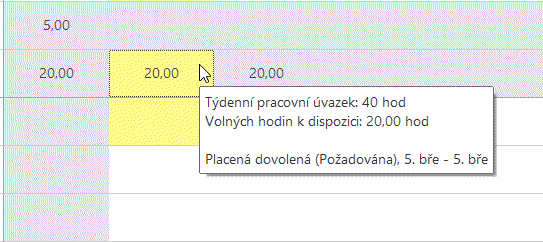
Význam pro kartu projektu
Význam pro kartu projektu tkví v tom, že součet všech hodin, které byly zadané jednotlivým členům projektového týmu v celé délce jeho trvání, se následně jako suma objeví v poli Plánováno hodin, což snadno porovnáte se skutečně odpracovanými hodinami, které jsou zjištěny z docházky, jež byla k tomuto projektu přiřazena.
Plánováno hodin se vyplňuje hodinami pouze v případě, že zadáváte hodnoty manuálně, tedy nikoli pomocí kalendářů. Pokud vyplňujete pomocí kalendářů, v poli Plánováno hodin zůstává 0.
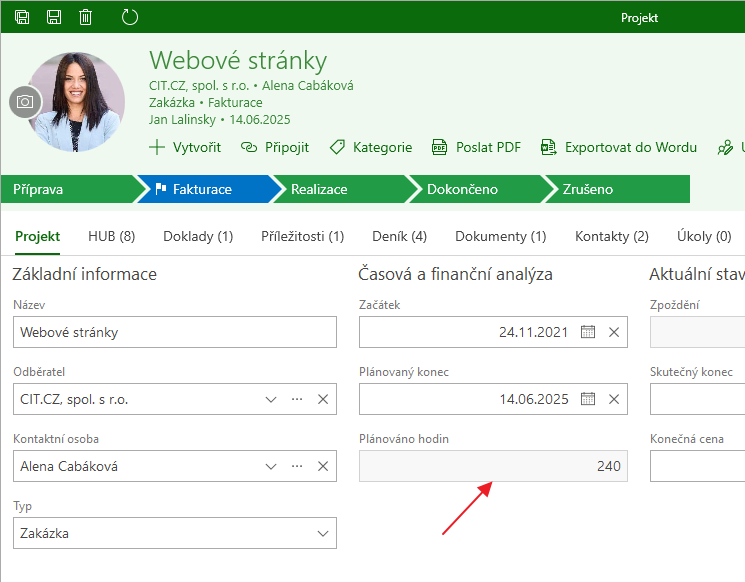
Pole Plánováno hodin není standardně v dialogu vidět je třeba pole přidat prostřednictvím Návrhu vlastního formuláře.
